Для початку необхідно завантажити програмне забезпечення для перегляду та керування IP камерами та мережевими відео реєстраторами Reolink Client для Windows та Mac.
Для додавання камери переходимо у вкладку «Список пристроїв» та вибираємо «Додати. Устр-во» .
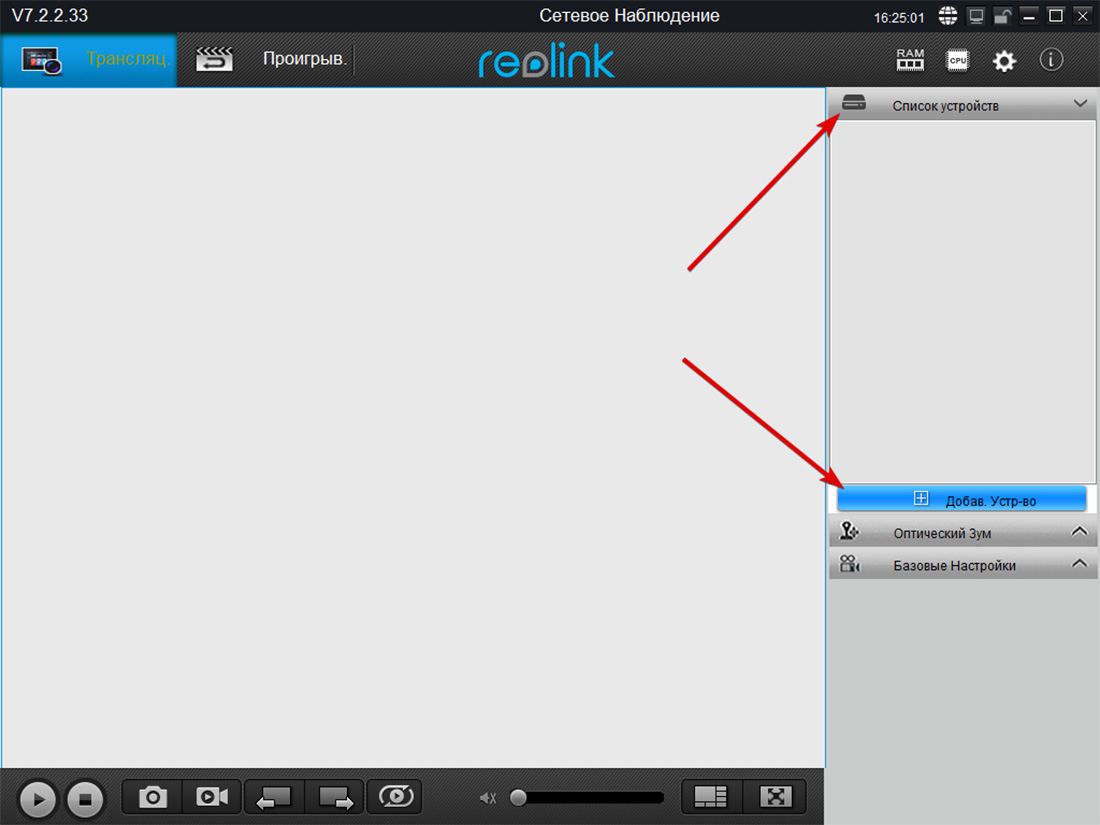
Якщо камера і ПК знаходяться в 1 підмережі з ПК, можна додати її за IP-адресою. Вона виявиться в пошуку, і Ви зможете додати її просто ввівши пароль від камери (при першому запуску Reolink йдуть без пароля).
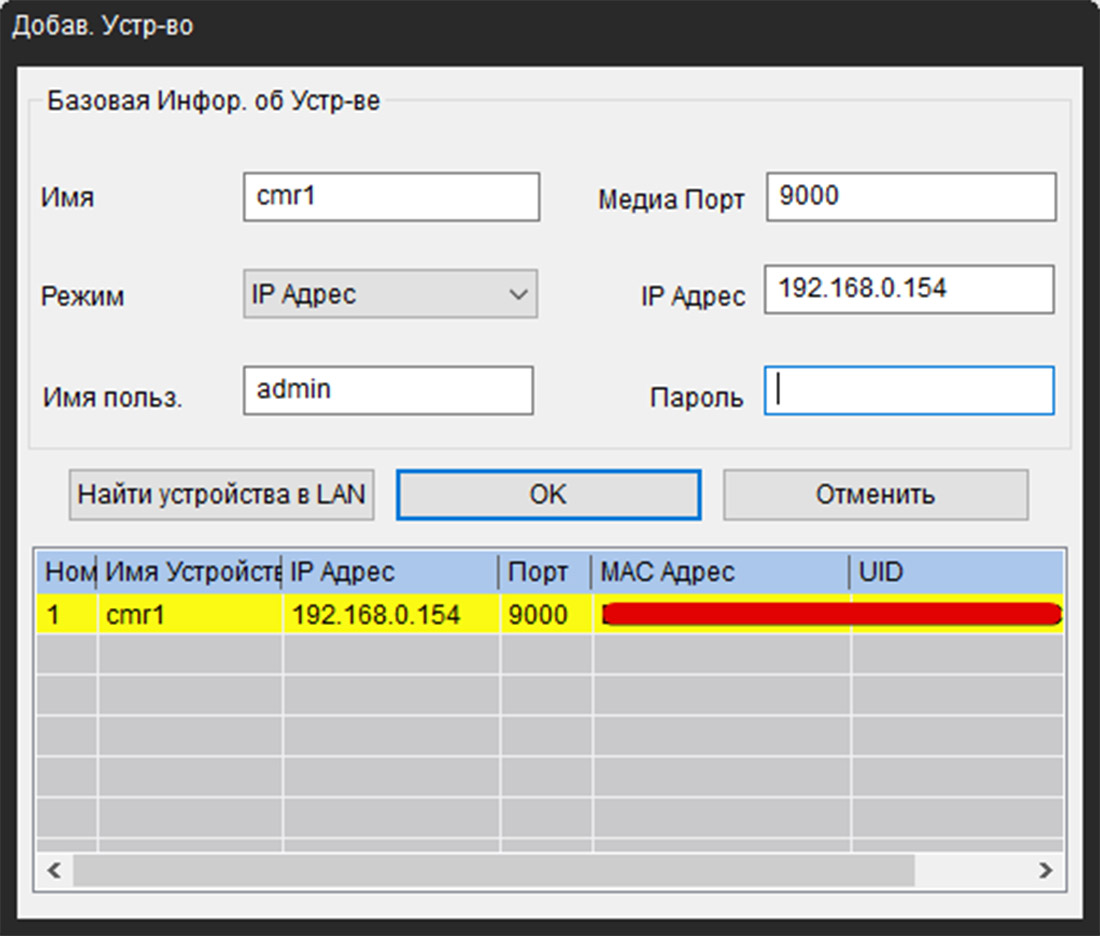
Якщо Ви хочете підключити Wi-Fi камеру до програми на ПК, Вам спочатку необхідно пройти ініціалізацію на телефоні, щоб камера змогла підключитися до мережі Wi-Fi. Дізнатися про те, як це зробити можна в нашій статті: "Як підключити Wi-Fi камеру Reolink через мобільний додаток ".
Після цього можна буде підключити до програми на ПК (якщо камера та ПК знаходяться в 1 підмережі). За тим же принципом, як і підключається камера IP.
Якщо ж камера і ПК знаходяться в різних підмережах, можна додати камеру по UID, який зазвичай знаходиться під QR-кодом.
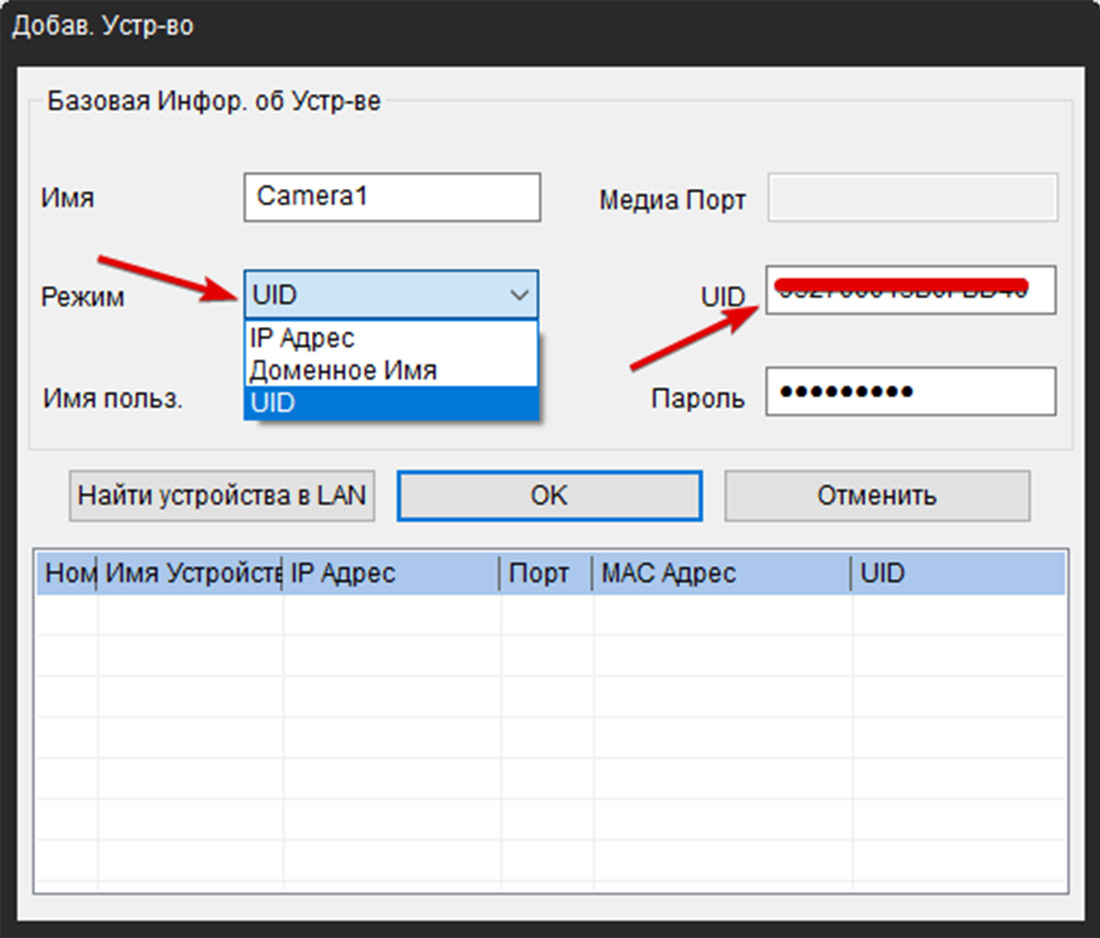

Тепер камера доступна для перегляду.
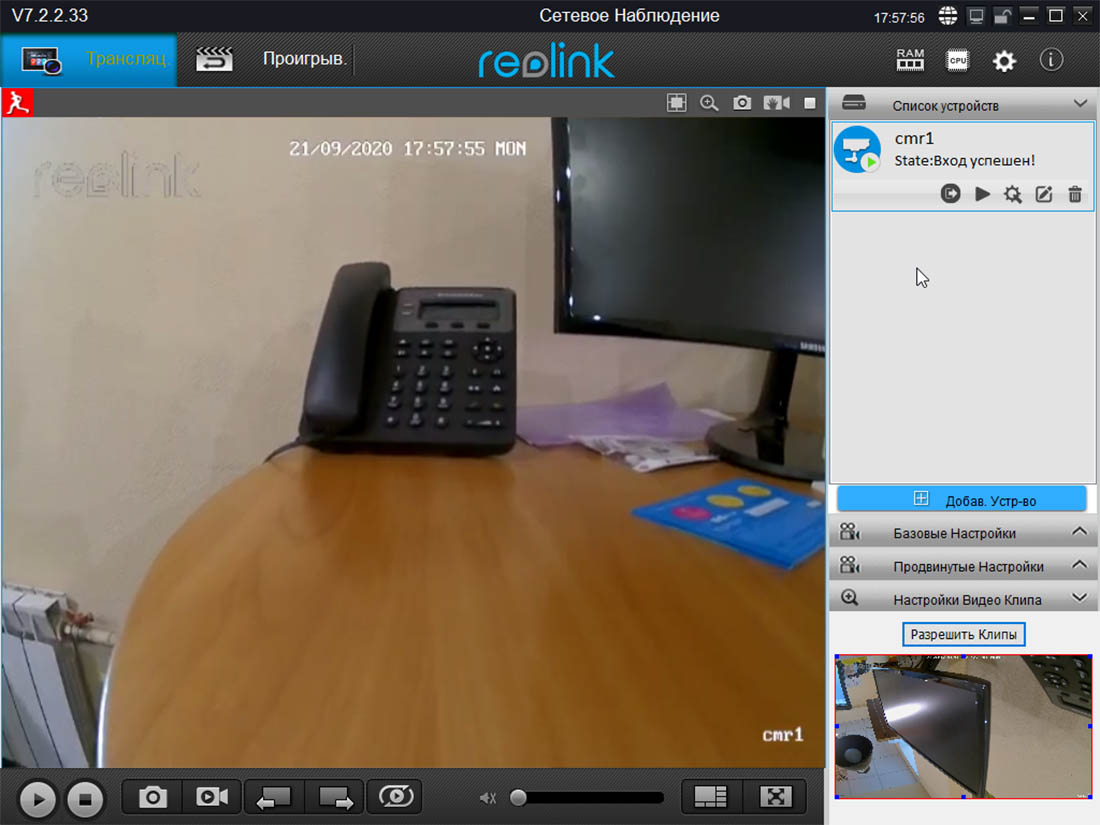
Далі більше, тому підписуйтесь на наш YouTube канал та стежте за новинками! Сподіваємося, ця стаття була корисною. Якщо у Вас виникнуть запитання, пишіть у чат або дзвоніть у нашу технічну підтримку.

